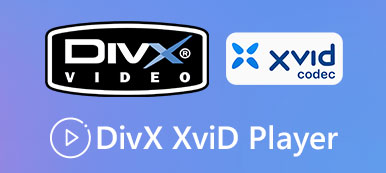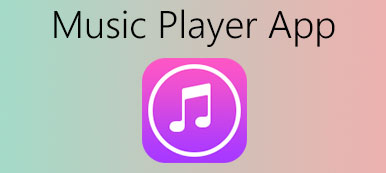コンピューターでRMVBビデオを再生する方法は? インターネットからお気に入りの映画をダウンロードすると、それらのほとんどがRMVB形式で保存されていることがわかります。 RMVB形式はDVDよりもサイズがはるかに小さく、ほぼ同じ品質であるため、ほとんどの映画はRMVB形式で保存され、簡単に拡散して保存できます。 ただし、RMVBビデオは、Windows MediaPlayerまたはQuickTimeを介して画像なしでのみ再生できます。 したがって、あなたは専門家が必要です RMVBプレーヤー RMVB映画を高品質で視聴する。 この記事では、Windows / Mac用の上位5つのRMVBビデオプレーヤーについて説明します。 読み続けて、それらの間のさまざまな機能について学んでください。
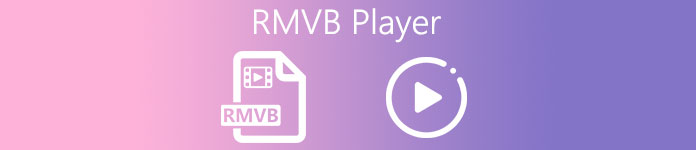
- トップ 1: RealPlayer – 公式 RMVB プレーヤー
- トップ2: Apeaksoft Blu-ray プレーヤー – プロフェッショナルな RMVB プレーヤー
- トップ 3: VLC メディア プレーヤー – すべてのデバイスに対応した RMVB プレーヤー
- トップ 4: PotPlayer – ストリーミング ビデオ用の RMVB プレーヤー
- トップ5:SMプレーヤー-オープンソースのRMVBプレーヤー
- WindowsおよびMac用のRMVBプレーヤーに関するFAQ
トップ 1: RealPlayer – 公式 RMVB プレーヤー
RMVB形式は、ビデオを小さなサイズと高品質で保存するためにRealNetworksによって作成されています。 そして、RealNetworksによって発明された公式RMVBプレーヤーは リアルプレーヤー。 あらゆるコーデックでRMVBビデオを高品質でスムーズに再生できることは間違いありません。
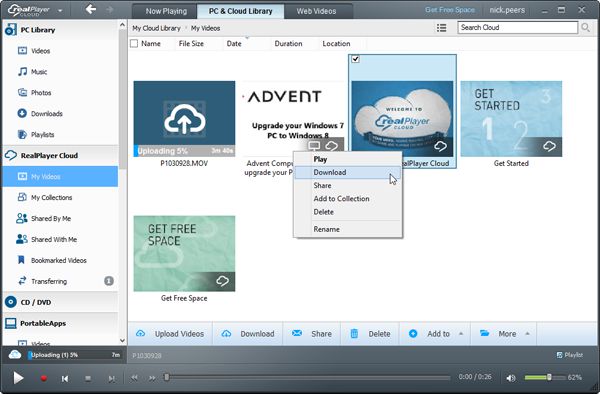
機能
- オンラインビデオを直接再生し、ダウンロードしたRMVBビデオをオフラインで再生できます。
- RMVB、FLV、MOV、MKVなどを含むほぼすべての一般的な形式をサポートします。
- 目的のビデオを録画するための録画機能を提供します。
- メリット
- あまり多くのコンピュータリソースを占有せずに小さいサイズ。
- ストリーミングビデオを見る。
- デメリット
- 無料版の広告。
トップ2: Apeaksoft Blu-ray プレーヤー – プロフェッショナルな RMVB プレーヤー
Apeaksoftブルーレイプレーヤー は、Windows / Mac用のプロフェッショナルで用途の広いRMVBプレーヤーです。 RMVB、AVI、WMV、TS、FLV、MTS、M2TS、MKV、TRP、MXF、DVDディスクなど、ほとんどすべての一般的なビデオ形式の再生をサポートしています。 さらに、すべての基本的な編集および調整機能を提供して、より良い視聴体験を提供します。

4,000,000+ ダウンロード
- メリット
- 簡単に再生できるユーザーフレンドリーなインターフェース。
- RMVBビデオを再生するためにプラグインや拡張機能をダウンロードする必要はありません。
- デメリット
- 機能を変換または記録することなく、ただのプロのビデオプレーヤー。
このプロのRMVBプレーヤーを介してRMVBビデオを再生する方法:
ステップ1起動する Apeaksoftブルーレイプレーヤー Windows / Macで。 クリック ファイルを開く メインインターフェイスのボタンをクリックして、再生するRMVBビデオを選択します。

ステップ2前述のように、このRMVBプレーヤーは多くの調整機能を提供します。 クリックすると コントロール メニューでは、ホットキーを使用して再生を調整できます。 また、さまざまな言語で目的のオーディオトラックとビデオトラックを選択するだけです。 [ツール]メニューでは、ビデオに効果を自由に追加できます。

トップ 3: VLC メディア プレーヤー – すべてのデバイスに対応した RMVB プレーヤー
この有名な RMVB プレーヤー、VLC メディア プレーヤーについて聞いたことがあるはずです。クロスプラットフォームの RMVB プレーヤーとして、Windows/Mac/Linux/Android/iOS ユーザーに人気があります。さらに、ビデオの録画や、あらゆる形式を互換性のある形式に変換する機能もサポートしています。
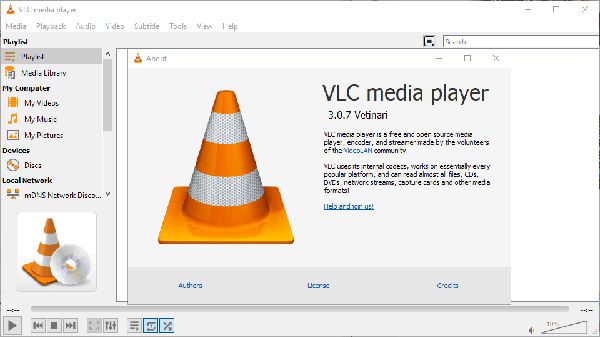
機能
- ビデオのマージ、フォーマットの変換などの複数の編集機能。
- 解凍せずにZIPファイルでビデオを再生します。
- メリット
- より多くのフォーマットを再生するためのコーデックパッケージをインストールすることができます。
- 音声と字幕を自動的に同期します。
- デメリット
- 初心者向けの比較的複雑なインターフェース。
- ビデオを再生するときに時々バッファリングします。
- より良い画像のための設定を調整する再生はほとんどありません。
トップ 4: PotPlayer – ストリーミング ビデオ用の RMVB プレーヤー
PotPlayerは、Windows専用の強力なRMVBビデオプレーヤーです。 一般的なビデオ、オーディオ、字幕のすべての形式をサポートしています。 速度制御、スクリーンキャプチャなど、多くの追加機能を提供します。また、このRMVBプレーヤーを介して3Dメガネで3Dビデオを視聴することもできます。
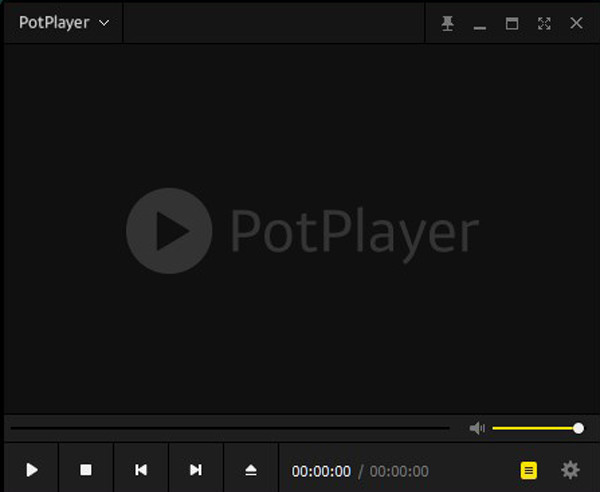
機能
- より良い表示体験のために再生設定を調整するためのホットキー。
- ブックマークして、監視プロセスを記録します。
- メリット
- オリジナルの高品質でRMVBビデオの再生をサポートします。
- スナップショットを介してビデオをプレビューすることができます。
- デメリット
- 再生中に広告がポップアップすることがあります。
トップ5:SMプレーヤー-オープンソースのRMVBプレーヤー
SM Playerは、WindowsおよびLinux用のオープンソースRMVBプレーヤーです。つまり、任意のコーデックパッケージをインストールして、すべての形式のビデオを再生できます。 また、RMVBビデオを再生するには、OpenCandyから対応する拡張機能をダウンロードする必要があります。
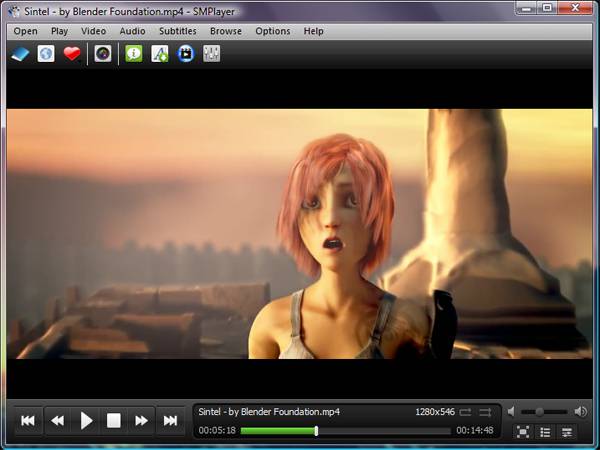
機能
- 最後の再生の位置を記録し、スキップしてシームレスに視聴します。
- アスペクト比、オーディオトラック、その他の基本設定を調整できます。
- RMVBビデオの外部字幕をダウンロードします。
- メリット
- コーデック拡張を介してすべてのビデオおよびオーディオ形式をサポートします。
- ユーザーフレンドリーでシンプルなインターフェース。
- デメリット
- このWindows7用RMVBプレーヤーには、編集機能がほとんどありません。
WindowsおよびMac用のRMVBプレーヤーに関するFAQ
1. iPhoneでRMVBビデオやムービーを再生するにはどうすればよいですか?
iPhoneの組み込みビデオプレーヤーはRMVB形式をサポートしていないため、AppStoreにアクセスしてiPhone用のRMVBプレーヤーを見つける必要があります。
2. Windows Media PlayerでRMVBファイルを再生できないのはなぜですか?
Windows Media Playerは、MP4、AVI、MKVなど、一般的に使用される一部の形式のみをサポートします。拡張機能をダウンロードできますが、RMVBコーデック拡張機能はありません。 したがって、Windows用の他のプロのRMVBプレーヤーに依存する必要があります。 または修正する解決策を見つける Windows Media Playerが機能しない.
3. RMVB VS MP4、どちらが良いですか?
RMVB形式とMP4形式はどちらも、ローカルファイルにビデオを保存するのに適しています。 MP4形式はすべてのデバイスおよびプラットフォームとの互換性が高くなりますが、RMVB形式のサイズはMP4よりも小さくなります。 選択する形式は、コンピューターのストレージ容量によって異なります。
結論
この記事を読んだ後、あなたは最高の5つのRMVBプレーヤーの機能、長所、短所について知っている必要があります。 Windows Media PlayerとQuickTimeはRMVB形式をサポートしていませんが、WindowsとMac用の前述の5つのRMVBプレーヤーを信頼できます。